想要用 Gmail 電子信箱寄送比較敏感、機密的文件檔案時,大多會擔心收件人未經授權私自將郵件轉寄、複製、下載或列印,其實能夠利用 Gmail 機密模式功能來實現,當 Gmail 郵件寄送時,能自訂加密郵件或附件檔案加密存取期限,時間到期後就會無法讀取內容或附件,要是經常需要使用 Gmail 檔案加密功能,趕緊來學三招 Gmail App 和 Gmail 網頁版郵件加密技巧。

Gmail機密模式是什麼?
Gmail 機密模式主要是能夠讓用戶在發送機密信件時,透過安全性通訊協定來傳送 Gmail 檔案加密郵件,也能夠防止收件者隨意複製內容、轉寄或下載 Gmail 附件檔案。
實際上 Gmail 早在 2018 年就已經推出 Gmail 機密模式,不管是用手機版 Gmail App 或 Gmail 網頁版都夠使用 Gmail 郵件加密功能,在傳遞過程不會被第三者攔截,也能確保接收者不會將重要附件檔案外流,對於企業用戶和教育用戶也提供更高 S/MIME 加密機制。
如何用手機 Gmail App傳送限時加密郵件教學
如果想要透過手機版 Gmail App 使用「機密模式」傳送加密附件時,只要在撰寫新郵件時,點擊郵件右上角三個點按鈕,就能夠選擇「機密模式」功能。
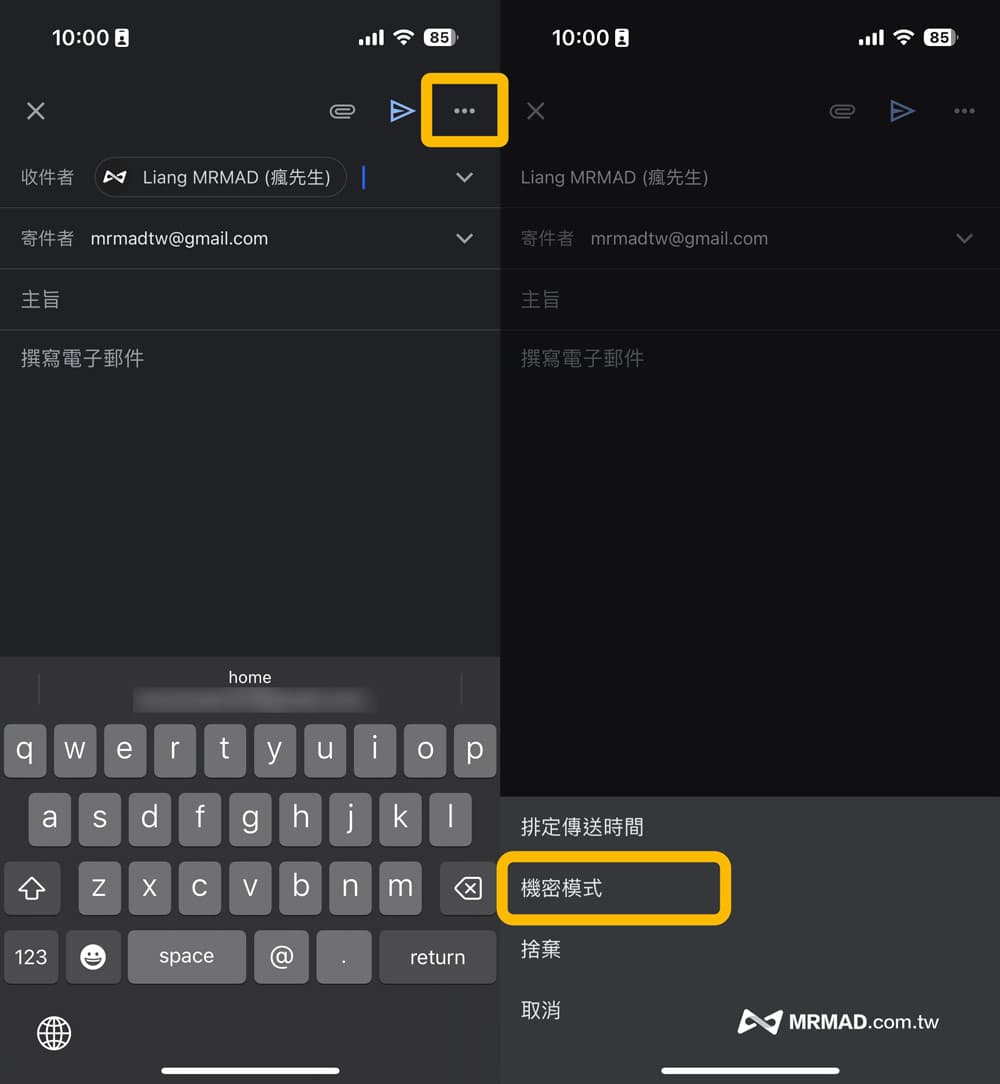
Gmail 機密模式可以自訂「郵件到期日」,最短能夠選擇1天、最長能夠五年到期,另外「需要密碼」設定,能夠選擇標準、簡訊密碼兩種形式,選擇預設「標準」即可,要是寄給非 Gmail 收件人就會需要輸入驗證身份的郵件 / 簡訊密碼,都確認後,點擊右上角「儲存(打勾符號)」。
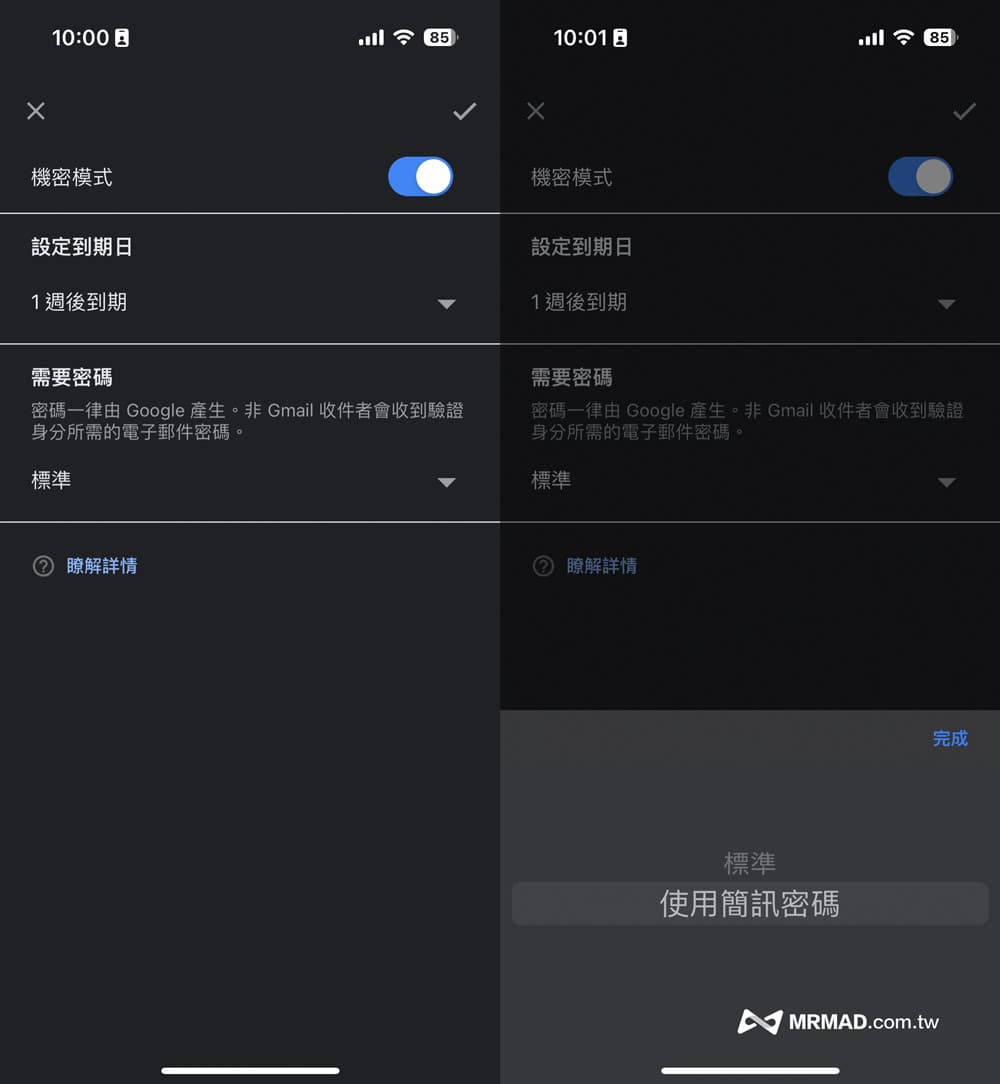
輸入要撰寫的內容和附件檔案後,就可以直接「寄出」,右圖為收件人畫面,在郵件下方會看見到期日,以及提醒無法轉寄、複製、列印或下載警告。
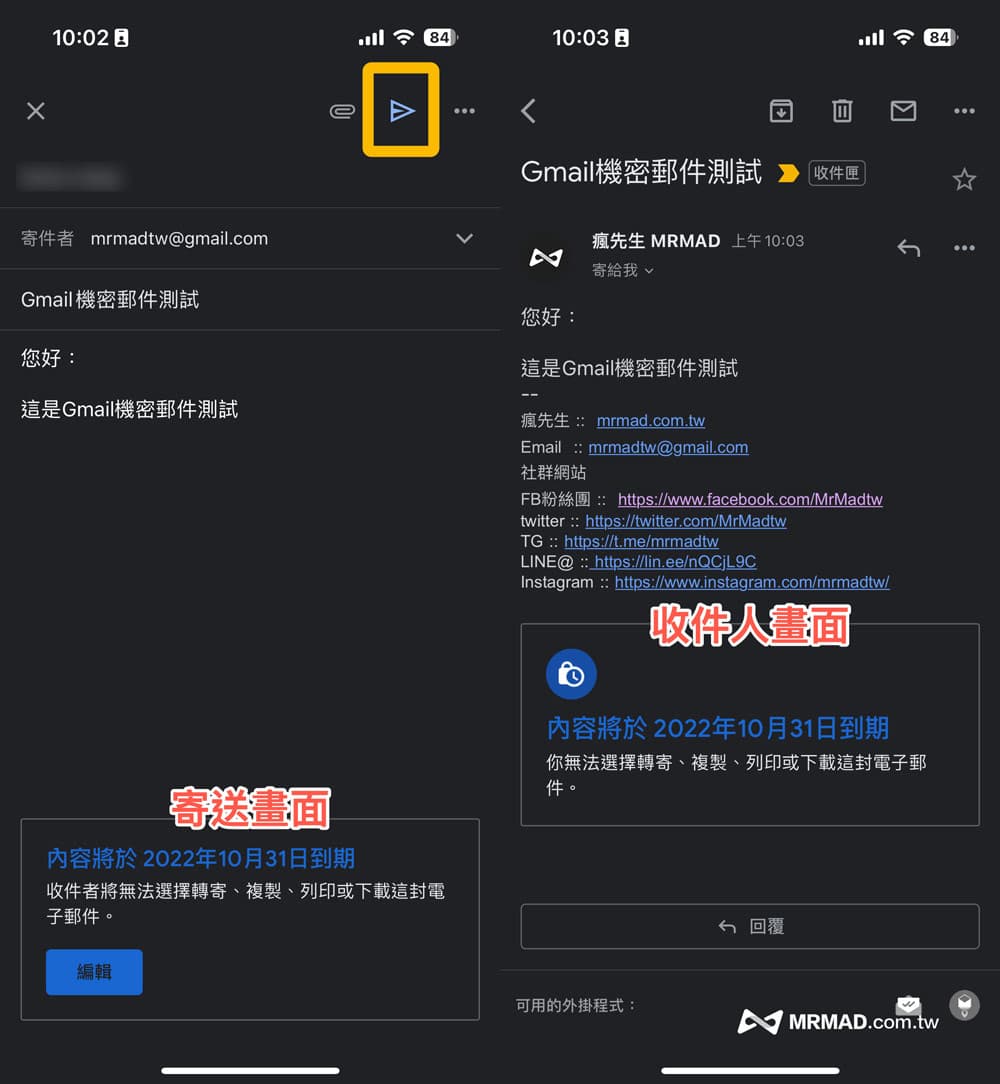
如何用網頁版 Gmail 傳送限時加密郵件教學
步驟 1. 透過 Gmail 網頁版撰寫新郵件,直接點擊「鎖頭」圖案,就能開啟「機密模式」功能設定。
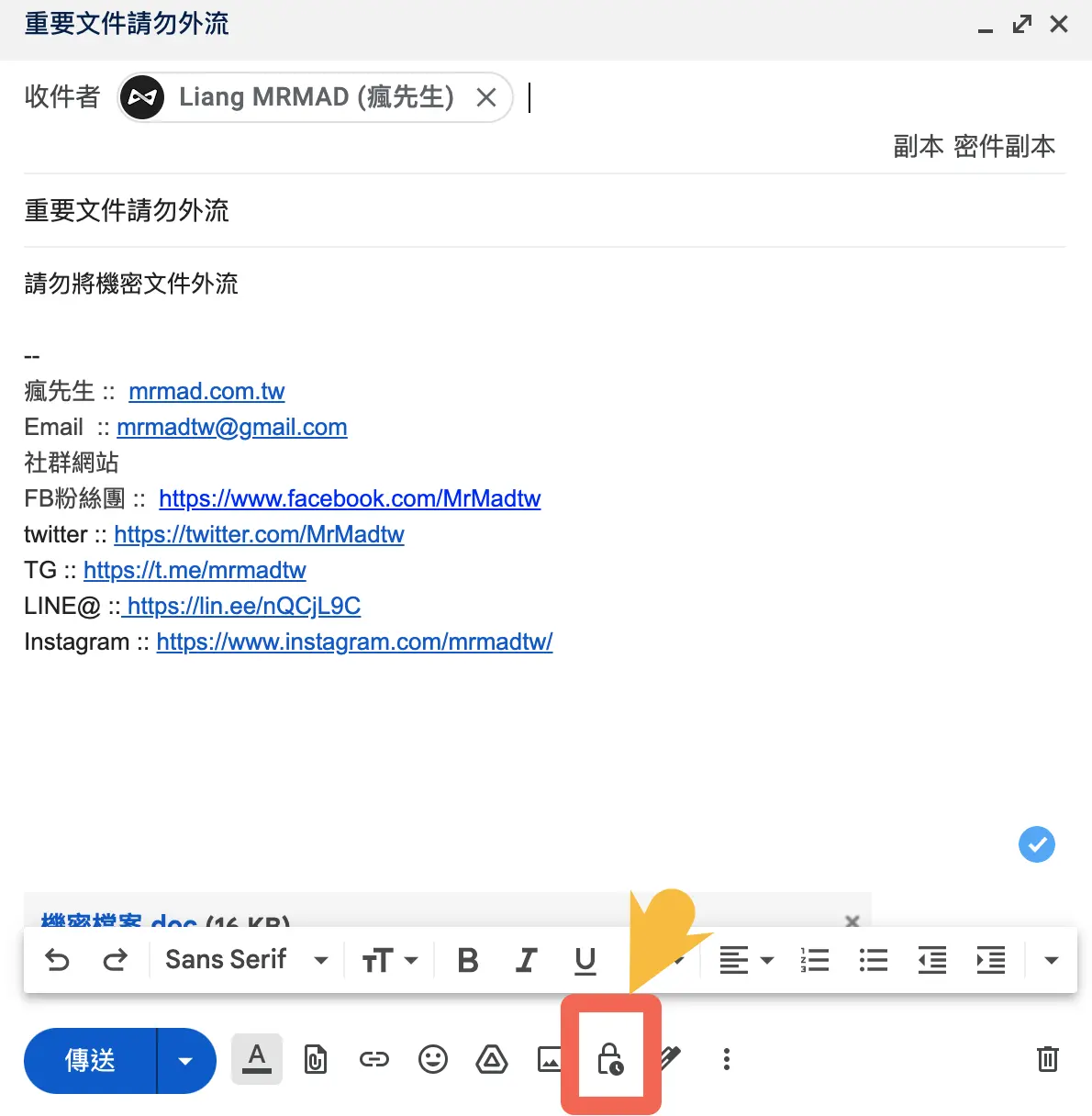
步驟 2. 在設定到期日能夠選擇1天、1週、1個月、3個月或5年到期,輸入密碼台灣尚未支援簡訊密碼,所以要選擇「不使用簡訊密碼」,最後點擊「儲存」。
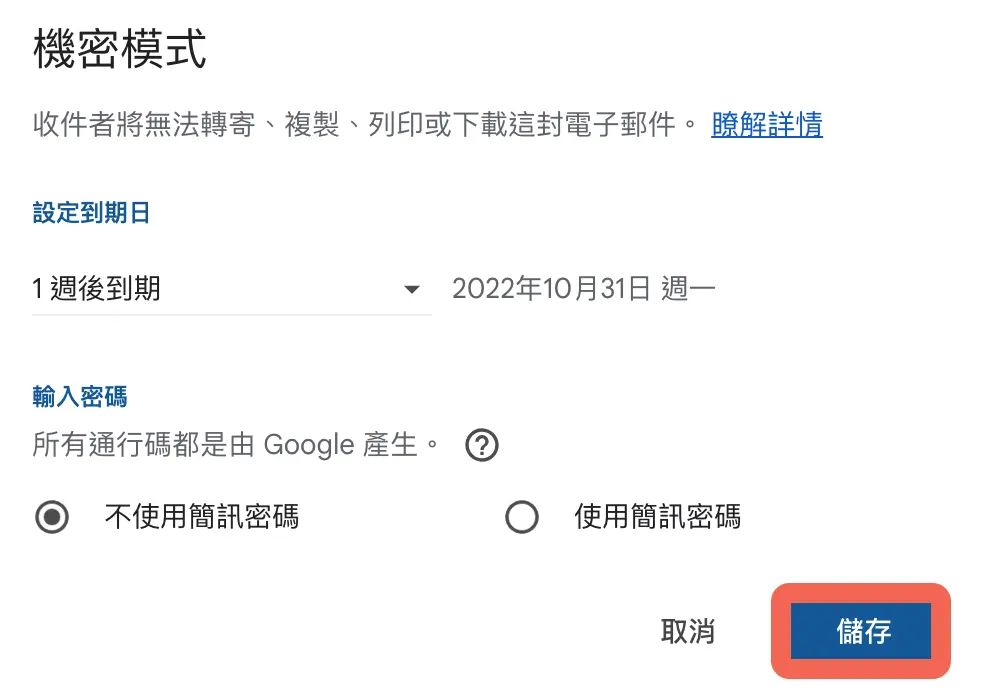
步驟 3. 在 Gmail 郵件會轉換成深藍色外框風格,同時最下方也會看見「內容將於xxxx年x月x日過期」機密模式提示框,並且輸入收件人、郵件內容和附件檔案後,就可以直接點擊「傳送」。
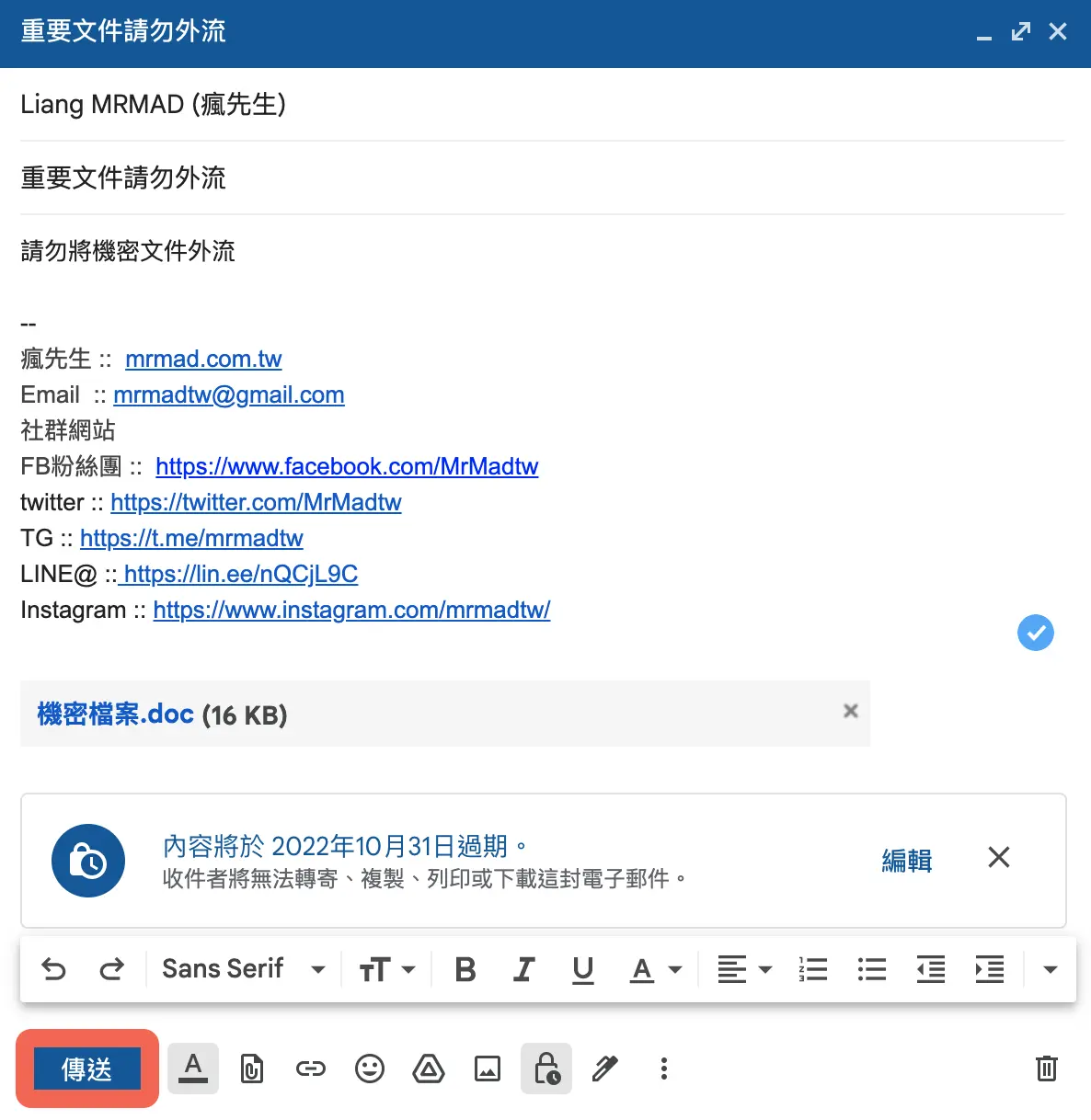
對方收到後,也會呈現機密模式狀態,最底下也會顯示機密模式到期日,以及提醒無法轉寄、複製、列印或下載警告。
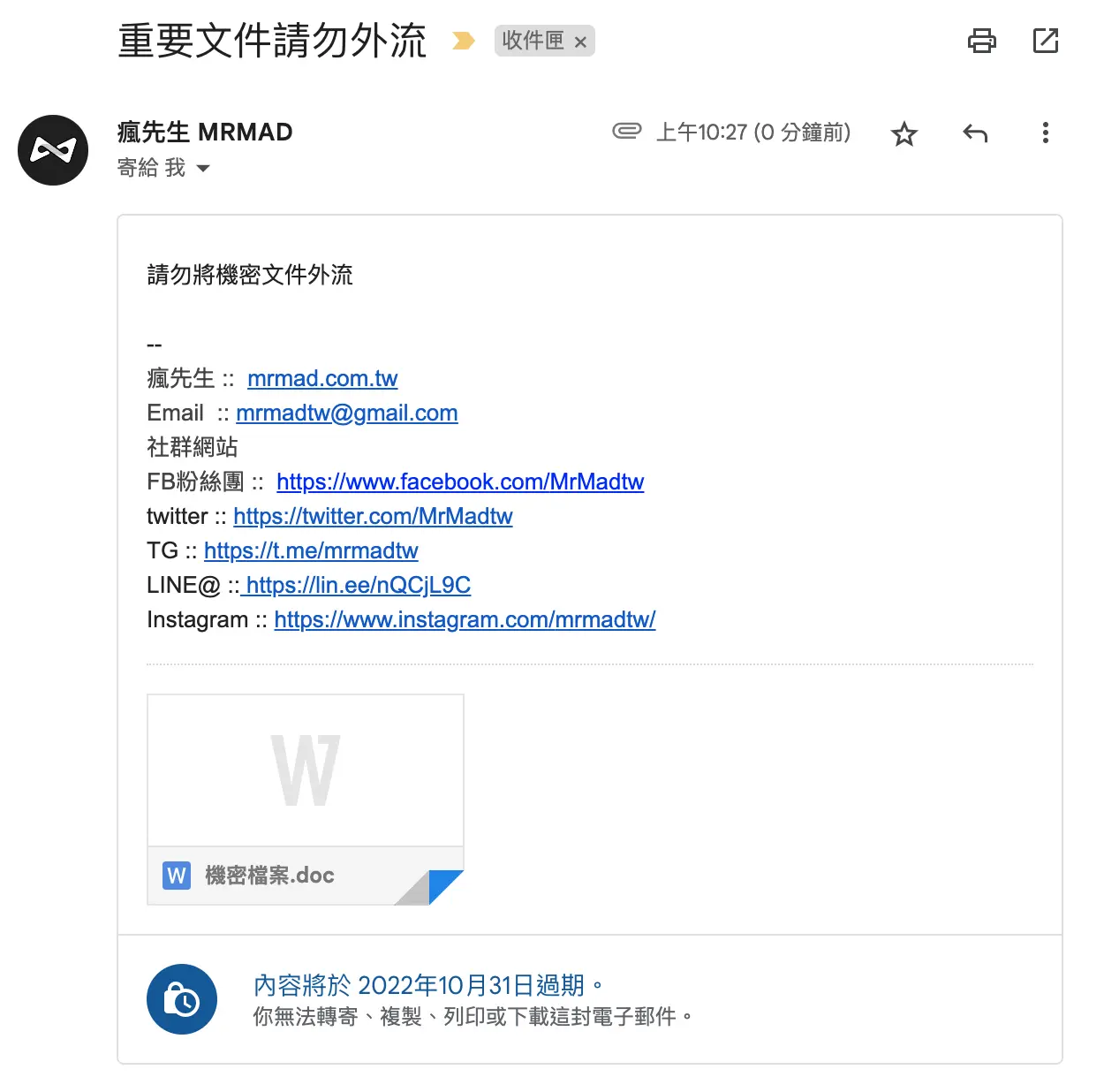
如何刪除郵件存取權限?提前設定加密郵件到期日
要是寄出後,發現機密模式的到期日設定太長,時效其實已經到期,或是想要立即取消「郵件存取權限」,可以透過底下方法設定操作(網頁版與 Gmail App 版本設定相同):
打開 Gmail 寄件備份匣,並且選擇要停止「郵件存取權限」信件,能夠直接點擊「移除存取權限」,或是透過信件右上角選單內選擇,都能夠立即啟動機密模式到期日。
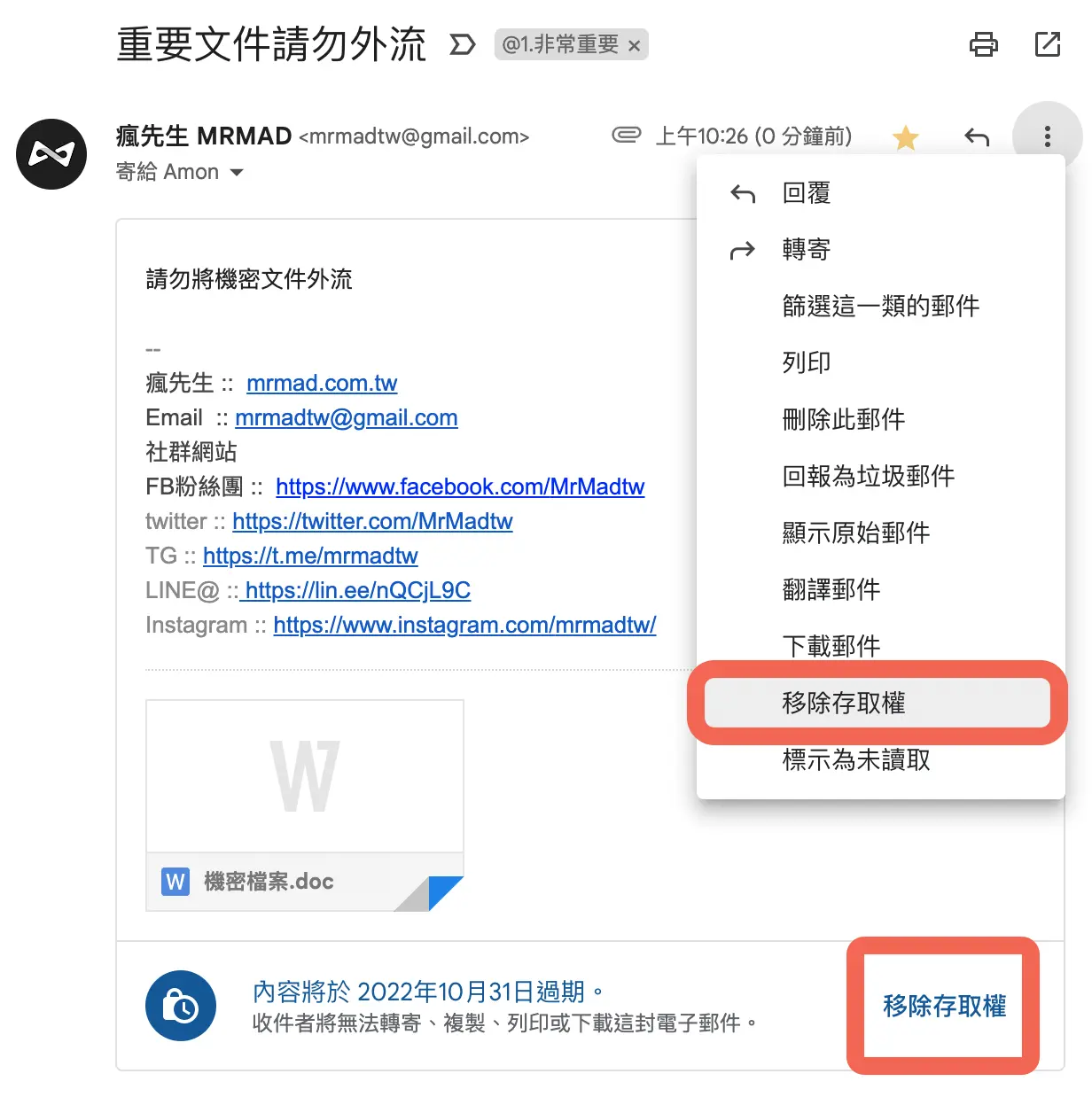
就會將加密郵件的郵件存取權限立即變成「內容已過期」,當然後續還是可以點擊「更新存取權」恢復。
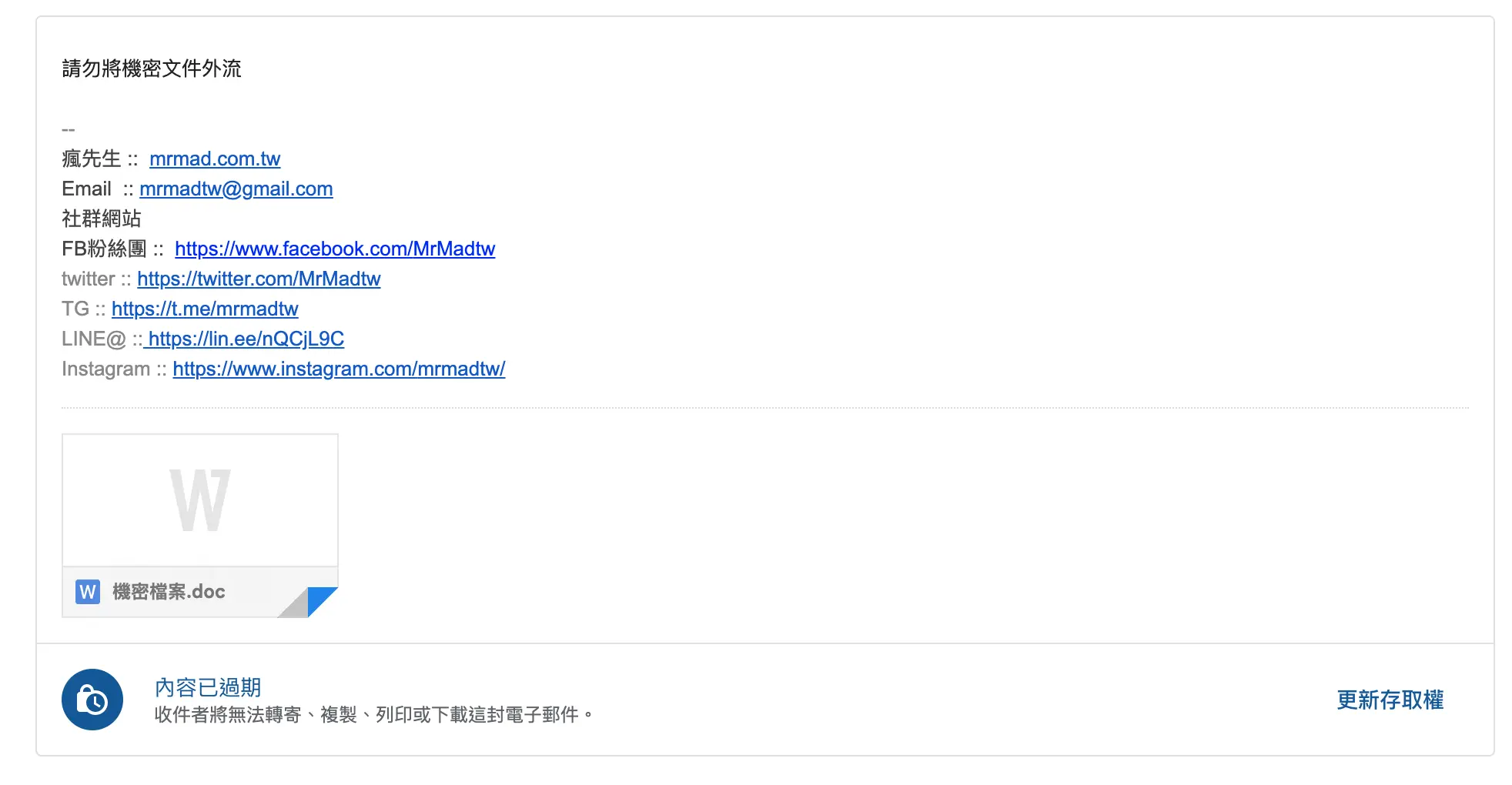
以上都設定後,對方打開郵件後,也會看見「電子郵件已過期」狀態,完全看不見郵件內容和附件檔案。
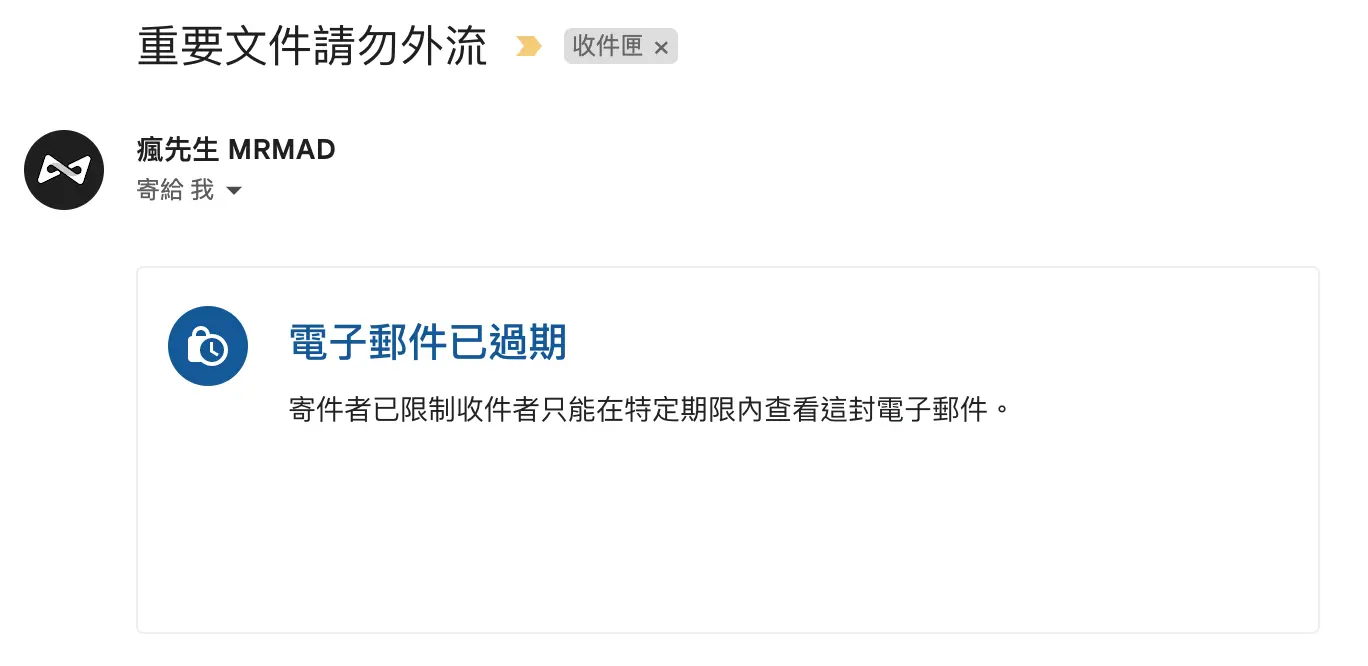
Gmail郵件加密功能總結
學會這篇 Gmail 機密模式設定加密郵件後,後續要寄送比較敏感或機密附件資料時就能派上用場,通常這非常適合用來寄送有夾帶身分證影本、合約書、商務企劃書、金融資料或各種重要資料,都能利用機密模式寄送,能夠由寄件人控管到期後自動銷毀內容,能防止對方會轉發、下載、列印或複製,推薦給使用 Gmail 用戶建議多多善加利用。
更多實用技巧:
- Gmail取消傳送郵件怎麼用?教你防止寄錯信件30秒收回
- 如何將個人Gmail轉移綁定至Gmail學術帳號來收發,讓空間變的無限大
- iOS 16 郵件排程傳送怎麼用?5招全面搞懂iPhone 預約寄信技巧
- 【Gmail使用教學】10個超實用隱藏功能,教你秒搞懂郵件設定
- Gmail空間不足、不夠用?教你5招釋放空間和刪除舊信件
想了解更多Apple資訊、iPhone教學和3C資訊技巧,歡迎追蹤 瘋先生FB粉絲團、 訂閱瘋先生Google新聞、 Telegram、 Instagram以及 訂閱瘋先生YouTube。